
Mục lục:
- Tác giả John Day [email protected].
- Public 2024-01-30 13:32.
- Sửa đổi lần cuối 2025-01-23 15:15.




Trong hướng dẫn này, chúng tôi sẽ xây dựng một máy đo khoảng cách kỹ thuật số sẽ xuất ra các giá trị trên màn hình OLED. Đối với dự án này, bạn có thể chọn sử dụng ardiuno hoặc mô-đun ESP8266 và tôi sẽ cung cấp mã cho cả hai. Nếu bạn đang sử dụng ESP8266 lần đầu tiên, vui lòng xem hướng dẫn của tôi về mô-đun này. Sơ lược của chương trình này là cảm biến khoảng cách HC-SR04 sẽ gửi giá trị đọc của nó đến vi điều khiển (arduino hoặc ESP8266) và sau đó vi điều khiển sẽ xuất giá trị này ra màn hình. Vậy hãy bắt đầu.
Quân nhu
Đối với hướng dẫn này, bạn sẽ cần các thành phần sau:
- vi điều khiển (arduino hoặc ESP8266)
- breadboard
- dây nhảy
- Cảm biến khoảng cách HC-SR04
- Màn hình OLED 0,96 inch
Bước 1: Mạch điện
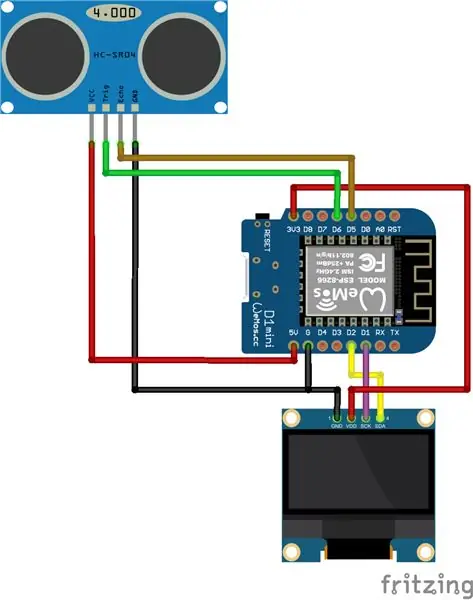
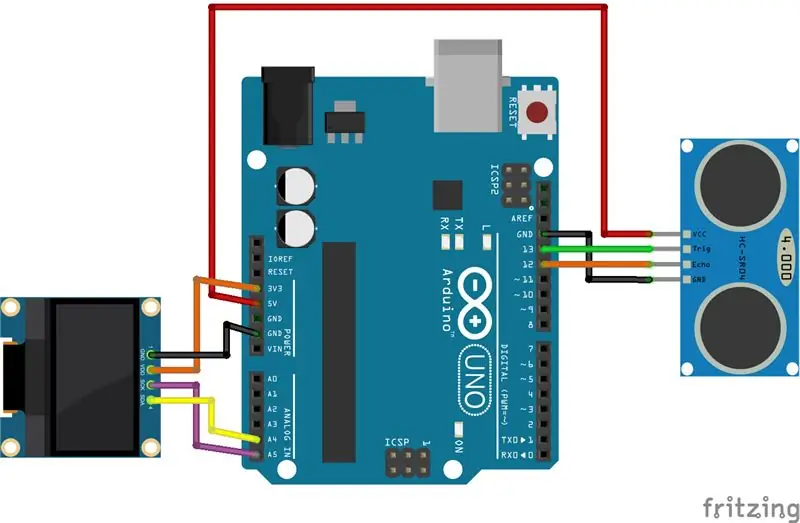


Làm theo các sơ đồ và bảng đấu dây của arduino hoặc ESP8266.
PINArduinoESP8266VCC (cảm biến khoảng cách) 5V5VTRIG13D6ECHO12D5 GND (cảm biến khoảng cách) GNDGNDVDD (màn hình OLED) 3.3V3.3VGND (màn hình OLED) GNDGNDSCKA5D1SDAA4D2
Bước 2: Cài đặt Thư viện Adafruit OLED

Làm theo các bước sau để cài đặt thư viện OLED:
- Mở Arduino IDE và đi tới Phác thảo> Bao gồm Thư viện> Quản lý Thư viện
- Bây giờ cửa sổ trình quản lý thư viện đang mở, hãy tìm kiếm "SSD1306"
- Chọn một cái có tiêu đề "Adafruit SSD1306 của Adafruit"
- Bấm cài đặt
- Thư viện bây giờ sẽ được cài đặt và bây giờ bạn có thể bắt đầu lập trình
Bước 3: Lập trình
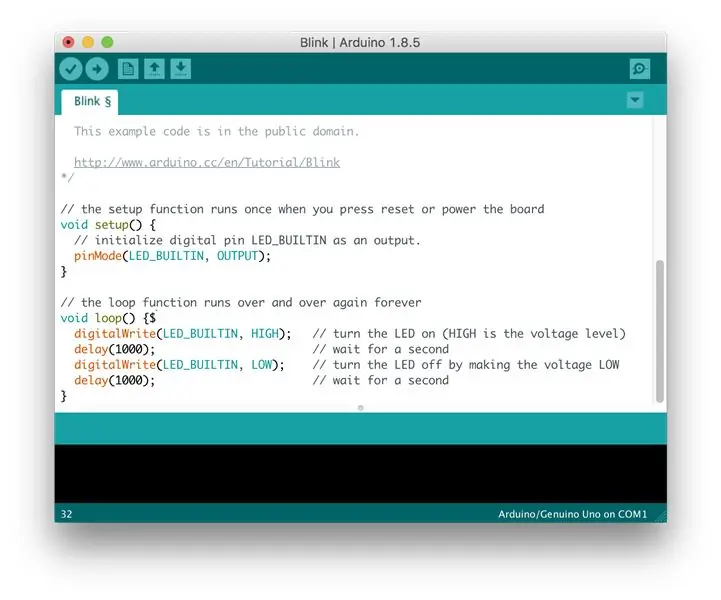
Đây là liên kết cho cả hai tệp arduino IDE cho ESP8266 và arduino. Đoạn mã có các chú thích giải thích chức năng của mỗi dòng.
Bước 4: Bạn đã hoàn thành


Bây giờ bạn sẽ thấy khoảng cách được hiển thị trên màn hình OLED. Cảm ơn bạn đã đọc và vui lòng xem các hướng dẫn khác của tôi.
Đề xuất:
Đo khoảng cách khoảng cách với cảm biến cử chỉ APDS9960: 6 bước

Đo khoảng cách bằng cảm biến cử chỉ APDS9960: Trong hướng dẫn này, chúng ta sẽ học cách đo khoảng cách bằng cảm biến cử chỉ APDS9960, arduino và Visuino. Hãy xem video
Cách theo dõi khoảng cách siêu âm với đám mây IoT của ESP8266 và AskSensors: 5 bước

Cách theo dõi khoảng cách siêu âm với đám mây IoT của ESP8266 và AskSensors: Tài liệu hướng dẫn này trình bày cách theo dõi khoảng cách từ một đối tượng bằng cảm biến siêu âm HC-SR04 và MCU nút ESP8266 được kết nối với đám mây IoT của AskSensors
Tự làm máy khắc laser in 3D với khoảng. Khu vực khắc 38x29cm: 15 bước (có hình ảnh)

Máy khắc laser in 3D tự làm với khoảng. Khu vực khắc 38x29cm: Nói trước: Dự án này sử dụng tia laser có công suất bức xạ lớn. Điều này có thể rất nguy hại đối với các chất liệu khác nhau, làn da của bạn và đặc biệt là mắt của bạn. Vì vậy, hãy cẩn thận khi sử dụng máy này và cố gắng chặn mọi
Tự làm miếng đệm làm mát máy tính xách tay - Hack cuộc sống tuyệt vời với quạt CPU - Ý tưởng sáng tạo - Quạt máy tính: 12 bước (có hình ảnh)

Tự làm miếng đệm làm mát máy tính xách tay | Hack cuộc sống tuyệt vời với quạt CPU | Ý tưởng sáng tạo | Fan máy tính: Bạn cần xem video này cho đến khi kết thúc. để hiểu video
Tự làm màn hình độ ẩm của đất với Arduino và màn hình Nokia 5110: 6 bước (có hình ảnh)

Tự làm Màn hình Độ ẩm của Đất với Arduino và Màn hình Nokia 5110: Trong Tài liệu hướng dẫn này, chúng ta sẽ xem cách xây dựng Màn hình Độ ẩm của Đất rất hữu ích với màn hình LCD Nokia 5110 lớn bằng Arduino. Dễ dàng đo mức độ ẩm của đất từ Arduino của bạn và xây dựng các thiết bị thú vị
